Запуск редактора VBA в приложении Excel
Запустите Excel, сохраните рабочую книгу с именем Фамилия_лаб№, затем поочередно разными способами откройте редактор VBA (рис. 1):
– с помощью комбинации клавиш <Alt> + <F11>;
– в меню Сервис → Макрос → Редактор Visual Basic;
– на панели инструментов Visual Basic (ее можно открыть в меню Вид → Панели инструментов → Visual Basic) нажмите пиктограмму  (Редактор Visual Basic).
(Редактор Visual Basic).
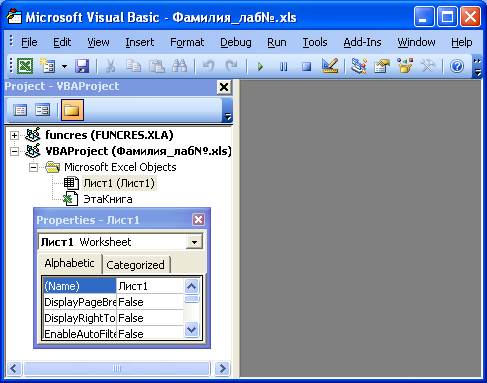
Рис. 1. Окно редактора VBA
Работа с окнами редактора VBA
Всего в редакторе VBA предусмотрено 9 дополнительных окон. При работе с программой целесообразно открыть следующие окна (рис. 2):
– Project Explorer; вкотором представлено дерево компонентов Вашего приложения VBA;
– Properties Window, определяющее свойства выбранного компонента;
– Code – окно редактора программного кода выбранного компонента;
– Immediate Window – окно отладки.
Вызовите перечисленные окна. Для этого в меню View выберите команду с именем одноименного окна. Отмена в меню View команды с именем соответствующего окна скрывает это окно. Любое окно можно также закрыть обычным способом, нажав кнопку  в правом верхнем углу окна.
в правом верхнем углу окна.
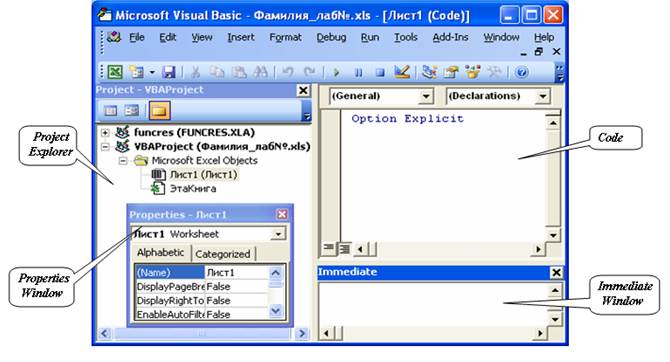
Рис. 2. Рабочие области окна редактора VBA
Создание нового стандартного модуля (макроса)
В меню Insert выберите пункт Module. В результате в проекте будет создан новый модуль с именем Module1 и сразу открыт в окне редактора программного кода.
Создайте еще один программный модуль, используя контекстное меню окна проводника проекта Project Explorer, в котором выберите команду Insert → Module. В проекте будет создан и открыт в окне редактора программного кода новый модуль Module2. Удалите модуль Module2, используя команду Remove контекстного меню этого модуля (рис. 3). На запрос системы о сохранении модуля для последующего восстановления обычно отвечают «Нет».
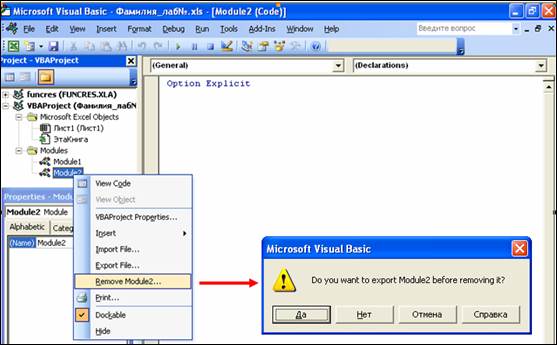
Рис. 3. Удаление модуля Module2
Работа с редактором программного кода
Программный модуль состоит из одной или нескольких процедур, которые содержат выполняемый программный код.
Процедура типа Sub (подпрограмма) является универсальной процедурой для выполнения каких-либо действий.
Для создания процедуры типа Sub в окне редактора программного кода модуля Module1 выполните команду Insert → Procedure. В открывшемся диалоговом окне введите имя процедуры, например, Фамилия_лаб№_з№. При нажатии <Enter> или <Ok> редактор VBA автоматически вставит в модуль ключевые слова Private Sub,End Sub и строку-разделитель. Между Sub и End Sub и будут записываться операторы программного модуля Module1.
Рассмотрим создание процедуры для вычисления значения функции  при x = 12,04; y = 2; z = 4.
при x = 12,04; y = 2; z = 4.
Алгоритм решения данной задачи является линейным, включает ввод исходных данных, расчет значения функции и вывод результата. Все операторы ввода-вывода изучены на лекции «VBA-2 (Ввод-вывод)». Для освоения режимов ввода операторов программного кода выполните следующие действия:
– на листе Excel в ячейку A1 введите число 4 (заданное значение для программной переменной z);
– наберите в редакторе кода модуля Module1 программный код в соответствии с образцом, представленным на рис. 4;
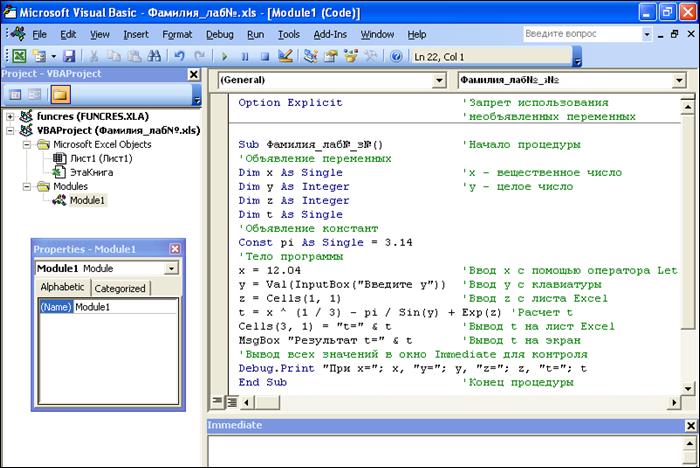
Рис. 4. Программный код для расчета значения функции t
– запустите программу на выполнение (см. раздел «Правила записи и ввода программ» в лекции VBA-1), в ответ на запрос «Введите y » (рис. 5) в поле ввода наберите 2 и нажмите <Enter> или <OK>;
– сравните полученный результат с образцом на рис. 6. Перейдите в редактор VBA и в окне отладки Immediate также проверьте вывод результата;
– измените программу так, чтобы в диалоговом окне выводился не только результат расчета t, но и исходные данные; в окне отладки Immediate исходные данные выведите в одной строке, а значение t – в другой. Обязательно проверьте работу нового варианта программы!
После этого сохраните сделанные изменения и выйдите из Excel.
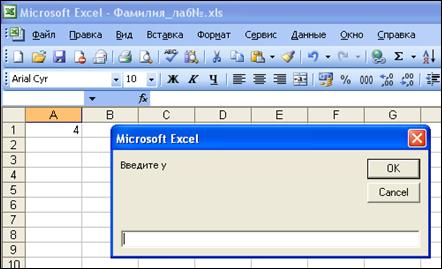
| 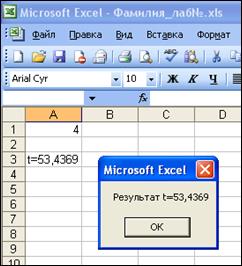
|
| Рис. 5. Диалоговое окно ввода данных | Рис. 6. Результат расчета |